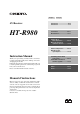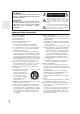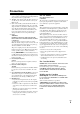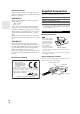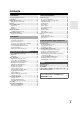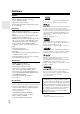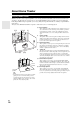English AV Receiver Français Introduction .............................En-2 Introduction ..............................Fr-2 HT-R980 Connections...........................En-11 Branchements ........................Fr-11 Turning On & Basic Operations .............. En-20 Mise sous tension et opérations de base ............Fr-20 Advanced Operations ........... En-36 Opérations plus sophistiquées.....................Fr-36 Instruction Manual Thank you for purchasing an Onkyo AV Receiver.
Introduction WARNING: TO REDUCE THE RISK OF FIRE OR ELECTRIC SHOCK, DO NOT EXPOSE THIS APPARATUS TO RAIN OR MOISTURE. CAUTION: TO REDUCE THE RISK OF ELECTRIC SHOCK, DO NOT REMOVE COVER (OR BACK). NO USER-SERVICEABLE PARTS INSIDE. REFER SERVICING TO QUALIFIED SERVICE PERSONNEL.
Precautions 1. Recording Copyright—Unless it’s for personal use only, recording copyrighted material is illegal without the permission of the copyright holder. 2. AC Fuse—The AC fuse inside the unit is not user-serviceable. If you cannot turn on the unit, contact your Onkyo dealer. 3. Care—Occasionally you should dust the unit all over with a soft cloth. For stubborn stains, use a soft cloth dampened with a weak solution of mild detergent and water. Dry the unit immediately afterwards with a clean cloth.
Supplied Accessories For British models Replacement and mounting of an AC plug on the power supply cord of this unit should be performed only by qualified service personnel.
Contents Introduction Important Safety Instructions ......................................... 2 Precautions....................................................................... 3 Supplied Accessories...................................................... 4 Using the Remote Controller .......................................... 4 Features ............................................................................ 6 Front & Rear Panels......................................................... 7 Front Panel...
Features Amplifier *1 • 130 Watts/Channel @ 6 ohms • WRAT–Wide Range Amplifier Technology (5 Hz to 100 kHz bandwidth) • Optimum Gain Volume Circuitry • H.C.P.S. (High Current Power Supply) Massive High Power Transformer THX and the THX logo are trademarks of THX Ltd. which are registered in some jurisdictions. All rights reserved. *2 Manufactured under license under U.S. Patent #'s: 5,451,942; 5,956,674; 5,974,380; 5,978,762; 6,226,616; 6,487,535; 7,212,872; 7,333,929; 7,392,195; 7,272,567 & other U.S.
Front & Rear Panels Front Panel North American models a b cd e f g h q r i j klm n s o p t u v w European models x The actual front panel has various logos printed on it. They are not shown here for clarity. The page numbers in parentheses show where you can find the main explanation for each item.
Display a b c d e f g h For detailed information, see the pages in parentheses.
Remote Controller Controlling the AV Receiver a To control the AV receiver, press RECEIVER to select Receiver mode. You can also use the remote controller to control Onkyo Blu-ray Disc/DVD player, CD player and other components. See “Entering Remote Control Codes” for more details (➔ 61). h c b *1 i For detailed information, see the pages in parentheses.
About Home Theater Enjoying Home Theater Thanks to the AV receiver’s superb capabilities, you can enjoy surround sound with a real sense of movement in your own home—just like being in a movie theater or concert hall. With Blu-ray Discs or DVDs, you can enjoy DTS and Dolby Digital. With analog or digital TV, you can enjoy Dolby Pro Logic IIx, DTS Neo:6, or Onkyo’s original DSP listening modes. And you can use THX Surround EX to expand 5.1-channel sources for 7.1-channel playback.
Connections Connecting the AV Receiver • Make sure the metal core of the wire does not have contact with the AV receiver’s rear panel. Doing so may damage the AV receiver. Connecting Your Speakers Speaker Configuration The following table indicates the channels you should use depending on the number of speakers that you have. For 7.1-channel surround-sound playback, you need 7 speakers and a powered subwoofer.
Connecting the Speaker Cables Screw-type speaker terminals Strip 1/2" to 5/8" (12 to 15 mm) of insulation from the ends of the speaker cables, and twist the bare wires tightly, as shown. (Supplied speaker cables are already stripped.) 1/2" to 5/8"(12 to 15 mm) Using Banana Plugs (North American models) • If you are using banana plugs, tighten the speaker terminal before inserting the banana plug. • Do not insert the speaker code directly into the center hole of the speaker terminal.
■ European models Surround back right speaker (Optional) Surround back left speaker (Optional) Surround right speaker Surround left speaker Front right speaker Front left speaker Center speaker Gray Front high right speaker (Optional) * Front high left speaker (Optional) Blue White Red Green Powered subwoofer Using the supplied RCA cable, connect the subwoofer’s LINE INPUT jack to your AV receiver’s SUBWOOFER PRE OUT jack.
About AV Connections Connected image with AV components HDMI cable Other cables : Video & Audio AV receiver TV, projector, etc. Blu-ray Disc/ DVD player : Video : Audio AV receiver Game console TV, projector, etc. Blu-ray Disc/ DVD player • Before making any AV connections, read the manuals supplied with your AV components. • Don’t connect the power cord until you’ve completed and double-checked all AV connections.
Connecting Your Components with HDMI VCR or DVD recorder/Digital Video Recorder Game console TV, projector, etc. Satellite, cable, set-top box, etc. Blu-ray Disc/DVD player Connect your components to the appropriate jacks. The default input assignments are shown below. ✔: Assignment can be changed (➔ 37).
Connecting Your Components The on-screen setup menus appear only on a TV that is connected to the HDMI OUT. If your TV is connected to the MONITOR OUT V or the COMPONENT VIDEO OUT, use the AV receiver’s display when changing settings. Front A Rear C B D E Connect your components to the appropriate jacks. The default input assignments are shown below. ✔: Assignment can be changed (➔ 38). No.
Connecting Onkyo u Components Step 1: Make sure that each Onkyo component is connected with an analog audio cable (connection D in the hookup examples) (➔ 16). Step 2: Make the u connection (see illustration below). Step 3: If you’re using an RI Dock, or cassette tape deck, change the Input Display (➔ 23).
Connecting Antenna This section explains how to connect the supplied indoor FM antenna and AM loop antenna. The AV receiver won’t pick up any radio signals without any antenna connected, so you must connect the antenna to use the tuner. Caution North American models European models Insert the plug fully into the jack. Insert the plug fully into the jack. • Be careful that you don’t injure yourself when using thumbtacks. Push. Insert wire. Release. Assembling the AM loop antenna. Thumbtacks, etc.
■ Signal Selection If signals are present at more than one input, the inputs will be selected automatically in the following order of priority: HDMI, component video, composite video. However, for component video only, regardless of whether a component video signal is actually present, if a component video input is assigned to the input selector, that component video input will be selected.
Turning On & Basic Operations Turning On/Off the AV Receiver ON/STANDBY STANDBY indicator ON/STANDBY RECEIVER Turning On Press ON/STANDBY on the front panel. or Press RECEIVER followed by ON/STANDBY on the remote controller. The AV receiver comes on, the display lights, and the STANDBY indicator goes off. Turning Off Press ON/STANDBY on the front panel or the remote controller. The AV receiver will enter Standby mode.
Basic Operations The on-screen menus appear only on a TV that is connected to the HDMI OUT. If your TV is connected to the MONITOR OUT V or the COMPONENT VIDEO OUT, use the AV receiver’s display when changing settings. Displaying Source Information You can display various information about the current input source as follows. (Components connected to the UNIVERSAL PORT jack are excluded.) Press RECEIVER followed by DISPLAY repeatedly to cycle through the available information.
Muting the AV Receiver You can temporarily mute the output of the AV receiver. Press RECEIVER followed by MUTING. The output is muted and the MUTING indicator flashes on the display. Using the Audio and Video Menus By pressing AUDIO or VIDEO, you can have a quick access to frequently used menus without having to go through the long standard menu. The menus enable you to change settings and view the current information. 1 Tip • To unmute, press MUTING again or adjust the volume.
Using Headphones Note *1 *2 *3 *4 *5 If Direct listening mode is selected, “Dynamic EQ” and “Dynamic Volume” cannot be selected. Only when you have selected “Custom” in the “Picture Mode” (➔ 46), pressing ENTER allows you to adjust the following items; “Brightness”, “Contrast”, “Hue”, and “Saturation”. Press RETURN to return to the original Video menu. Depending on the input source and listening mode, not all channels shown here output the sound.
Using Audyssey 2EQ® Using Audyssey 2EQ to create a listening environment in your home theater that all listeners will enjoy, Audyssey 2EQ takes measurements at up to 3 positions within the listening area. Position the microphone at ear height of a seated listener with the microphone tip pointed directly at the ceiling using a tripod. Do not hold the microphone in your hand during measurements as this will produce inaccurate results.
8 9 When prompted, repeat step 7. Use q/w to select an option, and then press ENTER. 2EQ: Auto Setup - - Review Speaker Configuration - Subwoofer Front Center Surround Front High Surr Back Surr Back Ch Yes 40Hz 40Hz 100Hz 100Hz 120Hz 2ch TV Save Cancel The options are: ` Save: Save the calculated settings and exit Audyssey 2EQ® Room Correction and Speaker Setup. ` Cancel: Cancel Audyssey 2EQ Room Correction and Speaker Setup. Tip • See “Speaker Configuration” for appropriate settings (➔ 11).
Listening to the Radio This section describes the procedure using the buttons on the front panel unless otherwise specified. ■ Manual tuning mode 1 2 Using the Tuner With the built-in tuner you can enjoy AM and FM radio stations. You can store your favorite stations as presets for quick selection. You can change the frequency steps (➔ 49). Press and hold TUNING q/w. The frequency stops changing when you release the button. Press the buttons repeatedly to change the frequency one step at a time.
Presetting FM/AM Stations You can store a combination of up to 40 of your favorite FM/AM radio stations as presets. 1 2 3 4 Tune into the FM/AM station that you want to store as a preset. See the previous section. Press MEMORY. The preset number flashes. While the preset number is flashing (about 8 seconds), use PRESET e/r to select a preset from 1 through 40. Press MEMORY again to store the station or channel. The station or channel is stored and the preset number stops flashing.
Finding Stations by Type (PTY) ■ RDS program types (PTY) You can search for radio stations by type. Type Display None None Press RT/PTY/TP twice. The current program type appears on the display. News reports News Current affairs Affairs Use PRESET e/r to select the type of program you want. See the table shown later in this chapter. Information Info To start the search, press ENTER.
Recording This section explains how to record the selected input source to a component with recording capability, and how to record audio and video from different sources. Connecting a Recording Component L Here you can record audio and video from completely separate sources, allowing you to overdub audio onto your video recordings. This function takes advantage of the fact that when an audio-only input source (TV/CD) is selected, the video input source remains unchanged.
Using the Listening Modes Selecting Listening Modes See “About Listening Modes” for detailed information about the listening modes (➔ 31). Listening Mode Buttons Press RECEIVER first. THX MUSIC MOVIE/TV MOVIE/TV, MUSIC, GAME GAME STEREO MOVIE/TV button This button selects the listening modes intended for use with movies and TV. THX button This button selects the THX listening modes. MUSIC button This button selects the listening modes intended for use with music.
About Listening Modes The AV receiver’s listening modes can transform your listening room into a movie theater or concert hall, with high fidelity and stunning surround sound. Explanatory Notes ab f c ij SP LAYOUT de LISTENING MODE gh a b Front speakers c Center speaker d e Surround speakers f Subwoofer g h Surround back speakers i j Front high speakers ■ Input Source The following audio formats are supported by the listening mode. A This is mono (monophonic) sound.
Listening Modes Listening Mode Description Input Source Direct Speaker Layout In this mode, audio from the input source is output without surround-sound A processing. The “Sp Config” (presence of speakers), “Sp Distance” and S D i r e c t d i o P P “A/V Sync” settings are enabled, but much of the processing set via AUDIO D is disabled. See “Advanced Setup” for more details (➔ 36). F G H ZXC N*1 Stereo Sound is output by the front left and right speakers and subwoofer.
Listening Mode Description Input Source Dolby Digital In this mode, audio from the input source is output without surround-sound D processing. “Sp Config” (presence of speakers), “Crossover”, “Sp DisD o l b y c D i o P P tance”, “A/V Sync” and much of the processing set via AUDIO are enabled. Dolby Digital Plus*5 See “Advanced Setup” for more details (➔ 36).
Listening Mode Description THX Founded by George Lucas, THX develops stringent standards that ensure D movies are reproduced in movie theaters and home theaters just as the direc- F tor intended. THX Modes carefully optimize the tonal and spatial character- G istics of the soundtrack for reproduction in the home-theater environment. They can be used with 2-channel matrixed and multichannel sources. Surround back speaker output depends on the source material and the selected listening mode.
Onkyo-Original DSP Listening Modes Listening Mode Description Orchestra Suitable for classical or operatic music, this mode emphasizes the surround A channels in order to widen the stereo image, and simulates the natural rever- S beration of a large hall. D Suitable for acoustic instruments, vocals, and jazz, this mode emphasizes the G front stereo image, giving the impression of being right in front of the stage.
Advanced Operations Advanced Setup On-screen Setup Menus Common Procedures in Setup Menu The on-screen setup menus appear only on a TV that is connected to the HDMI OUT. If your TV is connected to the composite video MONITOR OUT or the COMPONENT VIDEO OUT, use the AV receiver’s display when changing settings. This manual describes the procedure using the remote controller unless otherwise specified. Remote indicator RECEIVER ENTER q/w/e/r a b c d e f g h i 1. 2. 3. 4. 5. 6. 7. 8. 9.
Explanatory Notes a b c Main Menu Composite video, component video Speaker Setup HDMI IN Subwoofer Yes: Select if a subwoofer is connected. No: Select if no subwoofer is connected.
Component Video Input Digital Audio Input If you connect a video component to a component video input, you must assign that input to an input selector. For example, if you connect your Blu-ray Disc/DVD player to COMPONENT VIDEO IN 2, you must assign “IN2” to the “BD/DVD” input selector. Here are the default assignments. If you connect a component to a digital audio input, you must assign that input to an input selector.
Speaker Configuration Speaker Setup Main menu Speaker Setup Some of the settings in this section are set automatically by Audyssey 2EQ® Room Correction and Speaker Setup function (➔ 23). Here you can check the settings made by Audyssey 2EQ Room Correction and Speaker Setup function, or set them manually, which is useful if you change one of the connected speakers after using Audyssey 2EQ Room Correction and Speaker Setup function.
Speaker Distance This setting is set automatically by Audyssey 2EQ® Room Correction and Speaker Setup function (➔ 23). Here you can specify the distance from each speaker to the listening position so that the sound from each speaker arrives at the listener’s ears as the sound designer intended. ■ Unit ` feet: Distances can be set in feet. Range: 1ft to 30ft in 1 foot steps. ` meters: Distances can be set in meters. Range: 0.3m to 9.0m in 0.3 meter steps. (The default setting varies from country to country.
THX Audio Setup This setting is NOT set automatically by Audyssey 2EQ® Room Correction and Speaker Setup function (➔ 23). With the “SurrBack Speaker Spacing” setting, you can specify the distance between your surround back speakers. You can then apply THX’s Boundary Gain Compensation (BGC) to compensate the perceived exaggeration of low frequencies for listeners sitting very close to a room boundary (i.e., wall). You can also set the THX Loudness Plus.
Audio Adjust Main menu Audio Adjust With the Audio Adjust functions and settings, you can adjust the sound and listening modes as you like. Multiplex/Mono ■ Multiplex This setting determines which channel of a stereo multiplex source is output. Use it to select audio channels or languages with multiplex sources, multilingual TV broadcasts, and so on. Input Channel ` Main: The main channel is output. ` Sub: The sub channel is output. ` Main/Sub: Both the main and sub channels are output.
Source Setup Note • If the “Surr Back” setting is set to “No” (➔ 39), this setting cannot be selected. • If the “Front High” setting is enabled (➔ 39), this setting is fixed at “Manual”. DTS Center Image `0 to 2 to 5 The DTS Neo:6 Music listening mode creates 6-channel surround sound from 2-channel stereo sources. With this setting, you can specify by how much the front left and right channel output is attenuated in order to create the center channel.
Movies are mixed in rooms calibrated for film reference. To achieve the same reference level in a home theater system each speaker level must be adjusted so that –30 dBFS band-limited (500 Hz to 2000 Hz) pink noise produces 75 dB sound pressure level at the listening position. A home theater system automatically calibrated by Audyssey 2EQ® will play at reference level when the master volume control is set to the 0 dB position. At that level you can hear the mix as the mixers heard it.
IntelliVolume Name input area ■ IntelliVolume `–12dB to 0dB to +12dB in 1 dB steps. With IntelliVolume, you can set the input level for each input selector individually. This is useful if one of your source components is louder or quieter than the others. Use e/r to set the level. If a component is noticeably louder than the others, use e to reduce its input level. If it’s noticeably quieter, use r to increase its input level.
Picture Adjust ` Zoom: Using Picture Adjust, you can adjust the picture quality and reduce any noise appearing on the screen. To view the TV picture while setting, press ENTER. To return to the previous screen, press RETURN. ■ Game Mode ` Off: Game Mode off. ` On: Game Mode on. If video signal delay occurs during playback on a video component (i.e. game console), select the corresponding input source and set the “Game Mode” setting to “On”.
■ Film Mode*2 `Video: Does not process in either “3 : 2” or “2 : 2”. `Auto: Adjusts to the picture source, automatically selecting “Picture Mode”. `3 : 2: Selected when the picture source is movie film, etc. `2 : 2: Selected when the picture source is computer graphics, animation, etc. The AV receiver will adjust to the picture source, processing in either “3 : 2” or “2 : 2” (Film Mode).
■ Dolby D/Dolby D +/TrueHD With this setting, you can specify the listening mode to be used when a Dolby Digital or Dolby Digital Plus format digital audio signal is played (DVD, etc.). Specifies the default listening mode for Dolby TrueHD sources, such as Blu-ray or HD DVD (input via HDMI). ■ DTS/DTS-ES/DTS-HD With this setting, you can specify the listening mode to be used when a DTS or DTS-HD High Resolution format digital audio signal is played (DVD, LD, CD, etc.).
Hardware Setup Main menu Hardware Setup Remote ID ■ Remote ID `1, 2, or 3 When several Onkyo components are used in the same room, their remote ID codes may overlap. To differentiate the AV receiver from the other components, you can change its remote ID from “1”, to “2” or “3”. Note • If you do change the AV receiver’s remote ID, be sure to change the remote controller to the same ID (see below), otherwise, you won’t be able to control it with the remote controller.
■ Audio Return Channel ` Off: Select “Off” if you don’t want to use audio return channel (ARC) function. ` Auto: The audio signal from your TV tuner can be sent to the HDMI OUT of the AV receiver. Audio return channel (ARC) function enables an HDMI (Audio Return Channel) capable TV to send the audio stream to the HDMI OUT of the AV receiver. To use this function, you must select the TV/CD input selector and your TV must support ARC function.
Operating on the AV receiver 1 2 Press TONE on the AV receiver repeatedly to select either “Bass” or “Treble”. Use TONE LEVEL –/+ on the AV receiver to adjust. Note • To bypass the bass and treble tone circuits, select the Direct or THX listening mode. ` On: Late Night function on.
Audio Selector You can set priorities of audio output when there are both digital and analog inputs. ■ Audio Selector ` ARC: The audio signal from your TV tuner can be sent to the HDMI OUT of the AV receiver.*1 With this selection the TV’s audio can be automatically selected as a priority among other assignments. ` HDMI: This can be selected when HDMI IN has been assigned as an input source.
Zone 2 In addition to your main listening room, you can also enjoy playback in the other room, or as we call Zone 2. And, you can select a different source for each room. Connecting Your Zone 2 Speakers to an Amp in Zone 2 Connecting Zone 2 There are two ways you can connect Zone 2 speakers: 1. Connect them directly to the AV receiver. 2. Connect them to an amp in Zone 2. Connecting Your Zone 2 Speakers Directly to the AV receiver This setup allows 5.
Setting the Powered Zone 2 If you’ve connected your Zone 2 speakers to the AV receiver, as explained in “Connecting Your Zone 2 Speakers Directly to the AV receiver” (➔ 53), you must set the “Front High/Zone2” setting to “Zone2”. Menu 1 2 Speaker Setup Using Zone 2 This section explains how to turn Zone 2 on and off, how to select an input source for Zone 2, and how to adjust the volume for Zone 2.
Controlling Zone 2 with the Remote Controller Adjusting the Volume for Zone 2 ■ Operating with the remote controller ON/STANDBY ZONE2 Input selector buttons MUTING VOLq/w 1 2 1 2 To select an input source for Zone 2, press ZONE2, followed by an input selector button. To select AM or FM, press the TUNER input selector repeatedly. Note • You cannot select different AM or FM radio stations for your main room and Zone 2. The same FM/AM radio station will be heard in each room.
Controlling iPod & Other Components Controlling iPod Connecting an Onkyo Dock B A *1 No. Onkyo Dock Cable Note A UP-A1 Dock (Universal Port Option Dock) — • When UP-A1 Dock that seated iPod is 57 connected, the power consumption on standby mode slightly increases. • You can control your iPod when “PORT” is selected as the input source. • See the UP-A1 Dock’s instruction manual for more information. B RI Dock Analog audio (RCA) • See the RI Dock’s instruction manual 58 for more information.
Using the Onkyo Dock Dock is sold separately. For the latest information on the Onkyo Dock components, see the Onkyo web site at: http://www.onkyo.com Before using the Onkyo Dock components, update your iPod with the latest software, available from the Apple web site. For supported iPod models, see the instruction manual of the Onkyo Dock. UP-A1 Dock With the UP-A1 Dock, you can easily play the music, photo, or movie stored on your Apple iPod through the AV receiver and enjoy great sound.
RI Dock With the RI Dock, you can easily play the music stored on your Apple iPod through the AV receiver and enjoy great sound, and watch iPod slideshows and videos on your TV. In addition, the onscreen display (OSD) allows you to view, navigate, and select your iPod contents on your TV, and with the supplied remote controller, you can control your iPod from the comfort of your sofa. You can even use the AV receiver’s remote controller to operate your iPod.
✔: Available buttons Press the appropriate REMOTE MODE first. Buttons ✔*1 a ON/STANDBY 9 g h i b j c k d ✔*5 b TOP MENU c q/w/e/rENTER u Dock f UP-A1 Dock a Onkyo Dock ✔ ✔ ✔*3 ✔ d 1, 3, 2, 5, 4, 7, 6 ✔ ✔ e REPEAT RANDOM ✔ ✔ ✔ ✔ PLAY MODE ✔*4 ✔*4 DISPLAY*6 ✔*2 ✔ PLAYLIST e/r f g MUTING h ALBUM +/– ✔ ✔ ✔ ✔ i VOL q/w ✔ j MENU k RETURN ✔ ✔ ✔ e • With some iPod models, generations and RI Docks, certain buttons may not work as expected.
Controlling Other Components You can use the AV receiver’s remote controller (RC-764M) to control your other AV components, including those made by other manufacturers. This section explains how to enter the remote control code (with the default underlined) for a component that you want to control: DVD, TV, CD, etc. 5 8–1.
Entering Remote Control Codes 2 You’ll need to enter a code for each component that you want to control. 1 2 Look up the appropriate remote control code in the separate Remote Control Codes list. The codes are organized by category (e.g., DVD player, TV, etc.). While holding down REMOTE MODE to which you want to enter a code, press and hold down DISPLAY (about 3 seconds). The remote indicator lights. Note • Remote control codes cannot be entered for RECEIVER and ZONE 2.
Resetting REMOTE MODE Buttons You can reset a REMOTE MODE to its default remote control code. 1 2 While holding down REMOTE MODE that you want to reset, press and hold down AUDIO until the remote indicator lights (about 3 seconds). Within 30 seconds, press REMOTE MODE again. The remote indicator flashes twice, indicating that the button has been reset. Each of REMOTE MODE is preprogrammed with a remote control code. When a button is reset, its preprogrammed code is restored.
✔: Available buttons Press the appropriate REMOTE MODE first.
Others Troubleshooting If you have any trouble using the AV receiver, look for a solution in this section. If you can’t resolve the issue yourself, contact your Onkyo dealer. If you can’t resolve the issue yourself, try resetting the AV receiver before contacting your Onkyo dealer. To reset the AV receiver to its factory defaults, turn it on and, while holding down VCR/DVR, press ON/ STANDBY. “Clear” will appear on the display and the AV receiver will enter Standby mode.
■ Only the front speakers produce sound When the Stereo or Mono listening mode is selected, — only the front speakers and subwoofer produce sound. In the Mono listening mode, only the front speakers 42 output sound if the “Output Speaker” setting is set to “Left/Right”. Check the Speaker Configuration.
Video Tuner ■ There’s no picture Make sure that all video connecting plugs are pushed 14 in all the way. Make sure that each video component is properly connected. 15, 16, 56 37 If your TV is connected to the HDMI OUT, select “- - - - -” in the “HDMI Input” setup to watch composite video, and component video sources.
To control an Onkyo component that’s not connected 61 via u, point the remote controller at the component. Be sure to enter the appropriate remote control code first. The entered remote control code may not be correct. — If more than one code is listed, try each one. ■ Can’t record — To prevent signal loops and damage to the AV — receiver, input signals are not fed through to outputs with the same name (VCR/DVR IN to VCR/DVR OUT).
Important Note Regarding Video Playback The AV receiver can upconvert component video and composite video sources for display on a TV connected to the HDMI OUT. However, if the picture quality of the source is poor, upconversion may make the picture worse or disappear altogether. In this case, try the following: 1 2 3 If the video source is connected to a component video input, connect your TV to the COMPONENT VIDEO OUT.
Specifications Amplifier Section General Rated Output Power All channels: Power Supply (North American) 130 watts minimum continuous power per channel, 6 ohm, at 1 kHz with a maximum total harmonic distortion of 1% (European) 7 ch × 130 W at 6 ohms, 1 kHz, 1 ch driven (IEC) Dynamic Power 180 W (3 Ω, Front) 160 W (4 Ω, Front) 100 W (8 Ω, Front) THD (Total Harmonic Distortion) 0.
About HDMI Designed to meet the increased demands of digital TV, HDMI (High Definition Multimedia Interface) is a new digital interface standard for connecting TVs, projectors, Blu-ray Disc/DVD players, set-top boxes, and other video components. Until now, several separate video and audio cables have been required to connect AV components.
Using an RIHD-compatible TV, Player, or Recorder p, which stands for Remote Interactive over HDMI, is the name of the system control function found on Onkyo components. The AV receiver can be used with CEC (Consumer Electronics Control), which allows system control over HDMI and is part of the HDMI standard. CEC provides interoperability between various components, however, operation with components other than p-compatible components cannot be guaranteed.
3 ■ How to connect and setup 1 Confirm the connecting and setting. 1. Connect the HDMI OUT jack to the HDMI input jack of the TV. Blu-ray Disc/DVD player, etc. HDMI connection AV receiver DIGITAL AUDIO connection (OPTICAL) HDMI connection TV, projector, etc. 2. Connect the audio output from the TV to the OPTICAL IN 2 jack of the AV receiver using an optical digital cable.
Video Resolution Chart The following tables show how video signals at different resolutions are output by the AV receiver.
Introduction ATTENTION: AFIN DE REDUIRE LES RISQUES D’INCENDIE ET DE DECHARGE ELECTRIQUE, NE PAS EXPOSER CET APPAREIL A LA PLUIE OU A L’HUMIDITE. DANGER: AFIN D’EVITER TOUT DANGER DE DECHARGE ELECTRIQUE, NE PAS OUVRIR LE BOITIER (OU L’ARRIERE) DE L’APPAREIL. CONFIER TOUT TRAVAIL D’ENTRETIEN OU DE REPARATION A UN TECHNICIEN QUALIFIE.
Précautions 1. Enregistrement et droits d’auteur—Outre pour l’utilisation privée, tout enregistrement d’œuvres protégées par des droits d’auteur est interdit sans l’accord préalable du détenteur de ces droits. 2. Fusible—Le fusible à l’intérieur du appareil ne peut pas être remplacé par l’utilisateur. Si vous n’arrivez pas à mettre l’appareil sous tension, adressez-vous à votre revendeur Onkyo. 3. Entretien—Essuyez régulièrement le boîtier de l’appareil avec un chiffon doux et sec.
Accessoires fournis Assurez-vous que le carton contient bien les accessoires suivants : Antenne FM intérieure (➔ 18) Antenne cadre AM (➔ 18) Micro de configuration des enceintes (➔ 24) Télécommande et deux piles (type AA/R6) * La lettre figurant à la fin du nom du produit dans les catalogues et sur l’emballage indique la couleur du produit. Les caractéristiques techniques et le fonctionnement du produit ne changent pas, quelle que soit la couleur du produit.
Table des matères Introduction Remarques importantes pour votre sécurité ................ 2 Précautions....................................................................... 3 Accessoires fournis......................................................... 4 Utilisation de la télécommande ...................................... 4 Fonctionnalités................................................................. 6 Panneaux avant et arrière ............................................... 7 Panneau avant ...........
Fonctionnalités Amplificateur *1 • 130 W par canal à 6 ohms • Technologie d’amplification à large bande (WRAT) (bande passante de 5 Hz à 100 kHz) • Circuit d’optimisation du réglage du gain et du volume • Transformateur H.C.P.S. (alimentation à courant élevé) massif et de forte puissance THX et le logo THX sont des marques commerciales de THX Ltd. qui sont déposées dans certaines juridictions. Tous droits réservés.
Panneaux avant et arrière Panneau avant Modèles pour l’Amérique du Nord a b cd e f g h q r i j klm n s o p t u v w Modèles pour l’Europe x Différents logos sont imprimés sur le véritable panneau avant. Ils ne sont pas représentés ici par souci de clarté. Les numéros de page indiqués entre parenthèses indiquent les pages où vous pouvez trouver des explications concernant les différents éléments.
Écran a b c d e f g h Pour toute information complémentaire, référez-vous aux pages indiquées entre parenthèses.
Télécommande Commandes de l’Ampli-tuner AV a h c b *1 i j c d a e d k *2 Pour utiliser l’Ampli-tuner AV, appuyez sur RECEIVER pour sélectionner le mode Récepteur. Vous pouvez également utiliser la télécommande pour contrôler votre lecteur disque Blu-ray/DVD, votre lecteur CD Onkyo et d’autres appareils. Consultez « Saisie des codes de télécommande préprogrammés » pour toute information complémentaire (➔ 61). Pour toute information complémentaire, référez-vous aux pages indiquées entre parenthèses.
À propos du Home-Cinéma Vivez une expérience cinématographique à domicile Grâce aux capacités exceptionnelles de l’Ampli-tuner AV, vous pouvez profiter d’un son surround très réaliste à votre domicile — comme si vous étiez dans une salle de cinéma ou de concert. Goûtez à la qualité du son DTS et Dolby Digital lorsque vous visionnez vos disques Blu-ray ou vos DVD.
Branchements Branchement de l’Ampli-tuner AV • Veillez à ce que l’âme métallique du câble ne soit pas en contact avec le panneau arrière de l’Ampli-tuner AV. Vous risqueriez d’endommager l’Ampli-tuner AV. Branchement de vos enceintes Configuration des enceintes Le tableau ci-dessous indique les canaux que vous devez utiliser en fonction du nombre d’enceintes dont vous disposez. Pour une lecture avec un son surround 7.1, vous devez disposer de 7 enceintes et d’un subwoofer (caisson de basses).
Branchement des câbles d’enceinte Bornes d’enceinte à visser Dénudez les extrémités des câbles d’enceinte sur 12 à 15 mm environ et torsadez les fils dénudés comme indiqué sur la figure. (Les câbles fournis ont déjà été dénudés.) 12 à 15 mm Utilisation de fiches banane (modèles pour l’Amérique du Nord) • Si vous utilisez des fiches bananes, serrez la borne de l’enceinte avant d’insérer la fiche banane. • N’insérez pas directement le code d’enceinte dans le trou central de la borne de l’enceinte.
■ Modèles pour l’Europe Enceinte Enceinte surround surround arrière arrière droite gauche (Facultatif) (Facultatif) Enceinte surround droite Enceinte surround gauche Enceinte avant droite Enceinte avant gauche Enceinte centrale Gris Enceinte avant haute droite (Facultatif) * Enceinte avant haute gauche (Facultatif) Bleu Blanc Rouge Vert Subwoofer amplifié À l’aide du câble RCA fourni, branchez la borne LINE INPUT du subwoofer à la borne Ampli-tuner AV SUBWOOFER PRE OUT de votre récepteur.
À propos des branchements audiovisuels Image connectée avec un appareil audiovisuel Câble HDMI Autres câbles : Vidéo et audio Ampli-tuner AV Téléviseur, vidéoprojecteur, etc. Lecteur Blu-ray/ lecteur DVD : Vidéo : Audio Ampli-tuner AV Console de jeu Téléviseur, vidéoprojecteur, etc. Lecteur Blu-ray/ lecteur DVD Console de jeu • Avant d’effectuer des branchements AV, lisez les manuels d’utilisation fournis par les fabricants de vos appareils audiovisuels.
Branchement de vos éléments au moyen d’un câble HDMI Magnétoscope ou graveur DVD/enregistreur vidéo numérique Console de jeu Téléviseur, vidéoprojecteur, etc. Lecteur Blu-ray/lecteur DVD Décodeur câble/satellite, etc. Branchez vos appareils sur les prises appropriées. Les affectations d’entrée par défaut sont indiquées ci-dessous. ✔ : l’attribution peut être modifiée (➔ 37).
Raccordement de vos éléments Les menus de configuration OSD apparaissent uniquement si le téléviseur est branché sur la sortie HDMI OUT. Si votre téléviseur est branché sur la sortie MONITOR OUT V ou à la sortie COMPONENT VIDEO OUT, utilisez l’affichage de l’Ampli-tuner AV lorsque vous modifiez les paramètres. Avant Arrière A C B D E Branchez vos appareils sur les prises appropriées. Les affectations d’entrée par défaut sont indiquées ci-dessous. ✔ : l’attribution peut être modifiée (➔ 38).
Raccordement d’appareils Onkyo u Étape 1 : Assurez-vous que chaque appareil Onkyo est raccordé au moyen d’un câble audio analogique (connexion D dans les exemples d’installation) (➔ 16). Étape 2 : Effectuez la connexion u (cf. illustration ci-dessous). Étape 3 : Si vous utilisez une station d’accueil RI ou une platine à cassette, modifiez le réglage du paramètre Affichage d’entrée (➔ 23).
Raccordement de l’antenne Cette section explique comment brancher l’antenne FM intérieure et l’antenne cadre AM. L’Ampli-tuner AV ne captera aucun signal radio sans antenne, c’est pourquoi vous devez brancher une antenne pour pouvoir utiliser le tuner. Mise en garde Modèles pour l’Amérique du Nord Insérez la fiche à fond dans la prise. Modèles pour l’Europe Insérez la fiche à fond dans la prise. • Faites attention de ne pas vous blesser lorsque vous utilisez des punaises. Poussez. Insérez le fil.
■ Sélection du signal Si des signaux sont présents à plus d’une entrée, les entrées Exemple de sélection du signal seront sélectionnées automatiquement selon l’ordre de prioLecteur Blu-ray/DVD, etc. rité suivant : HDMI, vidéo composant, vidéo composite.
Mise sous tension et opérations de base Mise sous/hors tension de l’Ampli-tuner AV ON/STANDBY Témoin STANDBY ON/STANDBY RECEIVER Mise sous tension Appuyez sur ON/STANDBY du panneau avant. ou Appuyez sur RECEIVER, puis sur ON/STANDBY sur la télécommande. L’Ampli-tuner AV s’allume, l’écran s’allume et le témoin STANDBY s’éteint. Mise hors tension Appuyez sur ON/STANDBY sur le panneau avant ou sur la télécommande. L’Ampli-tuner AV se met en mode veille.
Opérations de base Les menus OSD apparaissent uniquement si le téléviseur est branché sur la sortie HDMI OUT. Si votre téléviseur est branché sur la sortie MONITOR OUT V ou COMPONENT VIDEO OUT, utilisez l’affichage de l’Ampli-tuner AV lorsque vous modifiez les paramètres. Affichage des informations relatives à la source Vous pouvez afficher diverses informations concernant la source d’entrée sélectionnée. (Les appareils raccordés à la prise UNIVERSAL PORT sont exclus.
Activation du mode sourdine de l’Ampli-tuner AV Vous pouvez couper provisoirement le son de l’Amplituner AV. Appuyez sur RECEIVER, puis MUTING. Le son est coupé et le témoin MUTING clignote sur l’écran. Utilisation des menus audio et vidéo En appuyant sur AUDIO ou VIDEO, vous pouvez accéder rapidement aux menus fréquemment utilisés sans avoir à passer par le menu standard long. Les menus vous permettent de changer les réglages et d’afficher les informations actuelles.
Utilisation d’un casque Remarque *1 *2 *3 *4 *5 En cas de sélection du mode d’écoute Direct, « Dynamic EQ » et « Dynamic Volume » ne peuvent pas être sélectionnés. Appuyer sur ENTER vous permet d’ajuster les éléments suivants uniquement lorsque vous avez sélectionné « Custom » dans le « Picture Mode » (➔ 46) ; « Brightness », « Contrast », « Hue » et « Saturation ». Appuyez sur RETURN pour revenir au menu vidéo.
À l’aide de Audyssey 2EQ® 3 A l’aide de Audyssey 2EQ pour créer un environnement sonore digne d’une salle de cinéma apprécié par tous, Audyssey 2EQ effectue des mesures à un maximum de trois positions dans la zone d’écoute. À l’aide d’un trépied, positionnez le micro à la hauteur des oreilles d’un auditeur assis, la pointe du micro orientée vers le plafond. Ne tenez pas le micro dans votre main pendant les mesures, car cela risquerait de fausser les résultats.
8 9 Lorsque vous y êtes invité, répétez l’étape 7. Utilisez q/w pour sélectionner une option, puis appuyez sur ENTER. 2EQ: Auto Setup - - Review Speaker Configuration - Subwoofer Front Center Surround Front High Surr Back Surr Back Ch Yes 40Hz 40Hz 100Hz 100Hz 120Hz 2ch TV Save Cancel Les options sont : ` Save: Permet d’enregistrer les réglages calculés et de quitter la configuration automatique des enceintes et la correction de pièce Audyssey 2EQ®.
Écoute de la radio Cette section décrit la procédure à l’aide des boutons du panneau avant, sauf mention contraire. ■ Mode recherche manuelle 1 2 Utilisation du tuner Grâce au tuner intégré, vous pouvez écouter des stations de radio AM et FM. Vous pouvez mémoriser vos stations préférées parmi les stations préréglées afin de pouvoir y accéder plus rapidement. Vous pouvez changez le pas en fréquence (➔ 49). Appuyez et maintenez enfoncé TUNING q/w.
Préréglage de stations de radio FM/AM Vous pouvez mémoriser jusqu’à 40 de vos stations de radio FM/AM préférées sous forme de stations préréglées. 1 2 3 4 Recherchez la station de radio FM/AM que vous souhaitez mémoriser parmi les stations préréglées. Consultez la section précédente. Appuyez sur MEMORY. Le numéro de station préréglée clignote. Pendant que le numéro de station préréglée clignote (environ 8 secondes), sélectionnez un numéro de station préréglée de 1 à 40 à l’aide de PRESET e/r.
Recherche de stations par type (PTY) ■ Types de programmes RDS (PTY) Vous pouvez rechercher des stations de radio par type. Type Affichage None None 1 2 3 4 Appuyez deux fois sur RT/PTY/TP. Le type de programme en cours de diffusion apparaît sur l’afficheur. Bulletins d’information News Questions d’actualité Affairs Informations Info Utilisez PRESET e/r pour sélectionner le type de programmes que vous recherchez. Consultez le tableau indiqué plus loin dans ce chapitre.
Enregistrement Cette section explique comment enregistrer la source d’entrée sélectionnée sur un appareil doté d’une fonction d’enregistrement et comment enregistrer des programmes audio et vidéo provenant de différentes sources. Branchement d’un appareil d’enregistrement L R AUDIO IN VIDEO IN Enregistrement de sources AV différentes Vous pouvez enregistrer des données audio et vidéo provenant de sources complètement différentes, ce qui vous permet d’ajouter une piste audio à vos enregistrements vidéo.
Utilisation des modes d’écoute Sélection des modes d’écoute Consultez « À propos des modes d’écoute » pour toute information complémentaire sur les modes d’écoute (➔ 31). Boutons des Modes d’écoute Appuyez d’abord sur RECEIVER. THX MUSIC MOVIE/TV MOVIE/TV, MUSIC, GAME GAME STEREO Bouton MOVIE/TV Ce bouton permet de sélectionner les modes d’écoute destinés aux films et à la télévision. Bouton THX Ce bouton permet de sélectionner les modes d’écoute THX.
À propos des modes d’écoute Les modes d’écoute de l’Ampli-tuner AV peuvent transformer la pièce où est installé votre système en une véritable salle de cinéma ou de concert et restituer un son haute fidélité et surround impressionnant.
Modes d’écoute Mode d’écoute Description Direct Dans ce mode, les signaux audio de la source d’entrée sont émis directement, sans traitement surround. Les réglages « Sp Config » (présence d’enceintes), D i r e c t d i o P P « Sp Distance » et « A/V Sync » sont activés, mais l’essentiel du traitement défini via AUDIO est désactivé. Consultez « Configuration avancée » pour toute information complémentaire ( ➔ 36).
Mode d’écoute Description Source d’entrée Dolby Digital Dans ce mode, les signaux audio de la source d’entrée sont émis directement, D sans traitement surround. « Sp Config » (présence d’enceintes), D o l b y c D i o P P « Crossover », « Sp Distance », « A/V Sync » et l’essentiel du traitement Dolby Digital Plus*5 défini via AUDIO sont sactivés. Consultez « Configuration avancée » pour D toute information complémentaire ( ➔ 36).
Mode d’écoute Description THX Fondé par George Lucas, le système THX développe des standards rigoureux D qui assurent que les films sont reproduits dans les cinémas et les home-ciné- F mas exactement comme le réalisateur le souhaitait. Les modes THX optimi- G sent sans excès les caractéristiques de tonalité et spatiales de la bande son pour la reproduction dans un home-cinéma. Ils peuvent être utilisés avec les sources 2 canaux matriciels et multicanaux.
Modes d’écoute DSP exclusifs d’Onkyo Mode d’écoute Description Orchestra Adapté à la musique classique et à l’opéra, ce mode met en avant les canaux A surround afin d’élargir l’image stéréo et simule la réverbération naturelle S d’une grande salle. D Parfait pour les instruments acoustiques, les paroles et le jazz, ce mode souli- G gne l’image stéréo avant, ce qui donne l’impression d’être juste devant la H scène.
Opérations plus sophistiquées Configuration avancée Menus de configuration OSD Procédures courantes dans le menu de configuration Les menus de configuration OSD apparaissent uniquement si le téléviseur est branché sur la sortie HDMI OUT. Si votre téléviseur est branché sur la vidéo composite MONITOR OUT ou COMPONENT VIDEO OUT, utilisez l’affichage de l’Ampli-tuner AV lorsque vous modifiez les paramètres.
Notes explicatives a b c Main Menu mations sur l’acheminement du signal vidéo et la conversion ascendante (➔ 18). Speaker Setup Subwoofer Yes: À sélectionner si un subwoofer est raccordé au système. No: À sélectionner si aucun subwoofer n’est raccordé au système.
Component Video Input Digital Audio Input Si vous branchez un appareil vidéo à une entrée vidéo composantes , vous devez affecter cette entrée à un sélecteur d’entrée. Par exemple, si vous raccordez votre lecteur Blu-ray/DVD à l’entrée COMPONENT VIDEO IN 2, vous devez affecter l’entrée « IN2 » au sélecteur d’entrée « BD/DVD ». Voici les affectations par défaut. Si vous raccordez un périphérique à une entrée audio numérique, vous devez affecter cette entrée à un sélecteur d’entrée.
Speaker Configuration Speaker Setup Menu principal Speaker Setup Certains des paramètres mentionnés dans cette section sont réglés automatiquement par la fonction Correction de pièce et Configuration des enceintes Audyssey 2EQ® (➔ 23).
Speaker Distance Ce paramètre est réglé automatiquement par la fonction de correction de pièce et de configuration automatique des enceintes Audyssey 2EQ® (➔ 23). Ici ,vous pouvez spécifier la distance entre chacune des enceintes et la position d’écoute de manière à ce que le son de chaque enceinte arrive aux oreilles de chaque auditeur de la manière souhaitée par l’ingénieur du son.
THX Audio Setup Ce paramètre N’est PAS réglé automatiquement par la fonction de Correction de pièce et Configuration des enceintes Audyssey 2EQ® (➔ 23). Le paramètre « SurrBack Speaker Spacing » vous permet de spécifier la distance entre vos enceintes surround arrière. Vous pouvez alors appliquer le Boundary Gain Compensation (BGC) de THX pour compenser la perception exacerbée des basses fréquences pour les auditeurs placés très près d’une limite de pièce (mur).
Audio Adjust Menu principal Audio Adjust Grâce aux fonctions et aux réglages Ajustement audio, vous pouvez régler le son et les modes d’écoute selon vos préférences. Multiplex/Mono ■ Multiplex Ce réglage détermine le canal d’une source multiplex stéréo qui est restitué. À utiliser pour sélectionner des canaux ou des langues audio avec des sources multiplex, des émissions de télévision multilingues, etc. Input Channel ` Main: Le canal principal est restitué. ` Sub: Le sous-canal est restitué.
Source Setup Remarque • Si le paramètre « Surr Back » est réglé sur « No » (➔ 39), ce paramètre ne peut pas être sélectionné. • Si les paramètres « Front High » sont activés (➔ 39), ce paramètre est fixe sur « Manual ». Les éléments peuvent être réglés individuellement pour chaque sélecteur d’entrée. Préparation Pressez les boutons du sélecteur d’entrée pour sélectionner une source d’entrée.
Les films sont mixés dans des pièces calibrées pour le niveau de référence des films. Pour obtenir le même niveau de référence dans un système de home-cinéma, le niveau de chaque enceinte doit être ajusté de façon à ce que le bruit rose de –30 dBFS à largeur de bande limitée (500 Hz à 2000 Hz) produise un niveau de pression acoustique de 75 dB au niveau de la position d’écoute.
IntelliVolume Zone de saisie du nom ■ IntelliVolume `–12dB à 0dB à +12dB par pas de 1 dB. Grâce à la fonction IntelliVolume, vous pouvez définir le niveau sonore d’entrée pour chaque sélecteur d’entrée. Cela est utile lorsque l’un de vos appareils sources restitue un son plus fort ou plus faible que les autres. Utilisez e/r pour régler le niveau. Si un appareil restitue un son nettement plus fort que les autres, utilisez e pour réduire son niveau sonore d’entrée.
Picture Adjust ` Zoom: À l’aide du Réglage de l’image, vous pouvez régler la qualité de l’image et réduire les bruits apparaissant éventuellement à l’écran. Pour afficher l’image du téléviseur en effectuant le réglage, appuyez sur ENTER. Pour revenir à l’écran précédent, appuyez sur RETURN. ■ Game Mode ` Off: Mode Jeu désactivé. ` On: Mode Jeu activé.
■ Film Mode*2 `Video: Ne traite pas en « 3 : 2 » ni en « 2 : 2 ». `Auto: Ajuste la source de l’image en sélectionnant automatiquement « Picture Mode ». `3 : 2: Sélectionné quand la source de l’image est un film de cinéma, etc. `2 : 2: Sélectionné quand la source de l’image est de l’infographie, des animations, etc. L’Ampli-tuner AV s’ajuste à la source de l’image, en la traitant en « 3 : 2 » ou « 2 : 2 » (Film Mode).
■ 2ch Source Ce réglage spécifie le mode d’écoute par défaut pour les sources stéréo 2 canaux (2/0) au format numérique, tel que Dolby Digital ou DTS. ■ Dolby D/Dolby D +/TrueHD Grâce à ce réglage, vous pouvez spécifier le mode d’écoute à utiliser lorsqu’un signal audio numérique au format Dolby Digital ou Dolby Digital Plus est lu (DVD, etc.). Permet de spécifier le mode d’écoute par défaut pour les sources Dolby TrueHD, telles que les disques Blu-ray ou HD DVD (entrée via HDMI).
Hardware Setup Menu principal Hardware Setup Remote ID ■ Remote ID `1, 2 ou 3 Lorsque plusieurs appareils Onkyo sont utilisés dans la même pièce, leurs code d’identification à distance peuvent se chevaucher. Pour différencier l’Ampli-tuner AV des autres appareils, vous pouvez modifier son code d’identification à distance de « 1 », à « 2 » ou « 3 ». Remarque • Si vous modifiez le code d’identification à distance de l’Amplituner AV, n’oubliez pas d’enregistrer le même code dans la télécommande (cf.
■ Audio Return Channel ` Off: Sélectionnez « Off » si vous ne souhaitez pas utiliser la fonction du canal audio de retour (ARC). ` Auto: Le signal audio du tuner de votre téléviseur peut être envoyé à la sortie HDMI OUT de l’Ampli-tuner AV. La fonction de canal audio de retour (ARC) permet aux téléviseurs compatibles HDMI (Audio Return Channel) d’envoyer le flux audio sur HDMI OUT de l’Ampli-tuner AV.
Utilisation de l’Ampli-tuner AV 1 2 Appuyez à plusieurs reprises sur TONE sur l’Ampli-tuner AV pour sélectionner « Bass » ou « Treble ». Utilisez TONE LEVEL –/+ sur l’Ampli-tuner AV pour procéder au réglage. Remarque • Pour bypasser les circuits de tonalité des aigus et des graves, sélectionnez le mode d’écoute Direct ou THX. Remarque • L’effet produit par la fonction Late Night dépend du contenu en cours de lecture et de l’intention du concepteur du son.
Sélecteur audio Vous pouvez définir la priorité de la sortie audio en présence d’entrées numériques et analogiques. ■ Audio Selector ` ARC: Le signal audio du tuner de votre téléviseur peut être envoyé à la sortie HDMI OUT de l’Ampli-tuner AV.*1 Grâce à cette sélection, il est possible de sélectionner automatiquement le son du téléviseur en tant que priorité parmi d’autres affectations. ` HDMI: Vous pouvez sélectionner ceci lorsque que l’entrée HDMI IN est affectée en tant que source d’entrée.
Zone 2 En plus de votre pièce d’installation principale, vous pouvez également profiter de la lecture dans l’autre pièce, que nous appelons Zone 2. De plus, vous pouvez sélectionner une source différente pour chaque pièce. Connexion de la Zone 2 Vous pouvez raccorder les enceintes de la Zone 2 des deux façons suivantes : 1. Branchez-les directement sur l’Ampli-tuner AV. 2. Branchez-les à un amplificateur situé dans la Zone 2.
Paramétrage de la Zone 2 amplifiée Si vous avez raccordé les enceintes de la Zone 2 à l’Ampli-tuner AV, comme expliqué dans « Branchement direct des enceintes de la Zone 2 à l’Ampli-tuner AV » (➔ 53), vous devez régler le paramètre « Front High/ Zone2 » sur « Zone2 ». Menu principal 1 2 Speaker Setup Utilisation de la Zone 2 Cette section explique comment activer et désactiver la Zone 2, comment sélectionner une source d’entrée pour la Zone 2 et comment régler le volume de la Zone 2.
Contrôle de la Zone 2 à l’aide de la télécommande Réglage du volume de la Zone 2 ■ Utilisation à l’aide de la télécommande ON/STANDBY ZONE2 Boutons du sélecteur d’entrée 1 2 Appuyez sur ZONE2. Utilisez VOL q/w pour ajuster le volume. MUTING VOLq/w 1 2 Appuyez sur ZONE2 puis sur ON/STANDBY. La zone 2 est activée, le témoin ZONE 2 s’allume. Pour sélectionner une source d’entrée pour la Zone 2, appuyez sur la touche ZONE2, puis sur les bouton du sélecteur d’entrée.
Commande d’un iPod et d’autres appareils Commande de l’iPod Raccordement d’une station d’accueil Onkyo B A *1 N° Station d’accueil Onkyo A — Station d’accueil UP-A1 (Station d’accueil pour port universel en option) Câble Remarque • Quand une station d’accueil UP-A1 57 avec un iPod inséré est branchée, la consommation en mode veille augmente légèrement. • Vous pouvez commander votre iPod quand « PORT » est sélectionné comme source d’entrée.
Utilisation de la station d’accueil Onkyo La station d’accueil est vendue séparément. Pour les informations les plus récentes sur les appareils de la station d’accueil Onkyo, visitez le site Web Onkyo à l’adresse : http://www.onkyo.com Avant d’utiliser des appareils de la station d’accueil série Onkyo, effectuez la mise à jour du logiciel de votre iPod, disponible sur le site Web d’Apple. Pour les modèles d’iPod pris en charge, consultez le manuel d’instructions de la station d’accueil Onkyo.
Station d’accueil RI Grâce à la station d’accueil RI, vous pouvez facilement lire de la musique enregistrée sur votre iPod Apple via l’Ampli-tuner AV et profiter d’un son extraordinaire, ainsi que regarder des diaporamas et des vidéos de l’iPod sur votre téléviseur.
f Boutons ✔*1 a ON/STANDBY 9 g h i b j c k d ✔*5 b TOP MENU c q/w/e/rENTER u Station d’accueil a Station d’accueil Onkyo Station d’accueil UP-A1 ✔ : Boutons disponibles Appuyez tout d’abord sur le bouton REMOTE MODE correspondant.
Commande d’autres appareils Vous pouvez utiliser la télécommande du Ampli-tuner AV (réf. RC-764M) pour contrôler vos autres appareils AV, y compris ceux de marque différente. Cette section explique comment saisir le code de télécommande (la valeur par défaut est soulignée) d’un appareil que vous souhaitez contrôler : Lecteur DVD, téléviseur, CD, etc. 5 8–1.
Saisie des codes de télécommande préprogrammés 2 Vous devrez saisir un code pour chacun des appareils que vous souhaitez commander. 1 2 Recherchez le code de télécommande approprié dans la liste des Codes de télécommandes. Les codes sont classés par catégorie (ex. : lecteur DVD, téléviseur, etc.). Tout en maintenant enfoncé REMOTE MODE pour lequel vous souhaitez associer un code, pressez et maintenez enfoncé DISPLAY pendant environ 3 secondes. Le témoin Remote s’allume.
Réinitialisation des boutons de REMOTE MODE Vous pouvez réinitialiser un REMOTE MODE en lui réaffectant son code de télécommande par défaut. 1 2 Tout en maintenant enfoncé le bouton REMOTE MODE que vous souhaiter initialiser, maintenez enfoncé AUDIO jusqu’à ce que le témoin Remote s’allume (au bout d’environ 3 secondes). Patientez 30 secondes, puis appuyez de nouveau sur REMOTE MODE. Le témoin Remote clignote deux fois, ce qui indique que la touche a été réinitialisée.
✔ : Boutons disponibles b 9, INPUT, TV VOL q/w ✔ b c GUIDE TOP MENU ✔ l d q/w/e/r ENTER ✔ ✔ ✔ ✔ ✔ d e SETUP ✔ ✔ ✔ ✔ ✔ ✔ ✔ ✔ ✔ m n g h o ✔ ✔ ✔ f 1, 3, 2, 5, ✔*1 4, 7, 6 ✔ ✔ ✔*1*2 ✔*1 ✔*2 ✔*2 ✔ ✔*1*2 ✔ ✔*2 ✔*2 ✔ RANDOM ✔*1*2 ✔*1 ✔*2 ✔*2 ✔ PLAY MODE ✔*1*2 ✔*1 ✔*2 ✔*2 ✔ g SEARCH REPEAT ✔ ✔ ✔ ✔ ✔*1 ✔ ✔ ✔ i DISPLAY j MUTING ✔ ✔ ✔ ✔ ✔ ✔ ✔ ✔ ✔ ✔ k CH +/– DISC +/– ✔ ✔ ✔ ✔ l PREV CH MENU ✔ m RETURN n AUDIO ✔ ✔ ✔*1 ✔*1 o CLR ✔ ✔ *1 *2 *3 ✔ ✔
Autres Dépannage Si vous rencontrez un problème lors de l’utilisation de l’Ampli-tuner AV, recherchez la solution dans cette section. Si vous ne pouvez pas résoudre vous-même le problème, contactez votre revendeur Onkyo. Si vous ne pouvez pas résoudre vous-même le problème, essayez de réinitialiser l’Ampli-tuner AV avant de contacter votre revendeur Onkyo. Pour réinitialiser l’Ampli-tuner AV à ses réglages d’usine, allumez-le et, tout en maintenant le bouton VCR/DVR enfoncé, appuyez sur ON/STANDBY.
■ Seuls les enceintes avant reproduisent un son Lorsque le mode d’écoute Stéréo ou Mono est sélectionné, — seules les enceintes avant et le subwoofer reproduisent un son. En mode d’écoute mono, seules les enceintes avant 42 restituent un son si le paramètre « Output Speaker » est réglé sur « Left/Right ». Vérifiez la configuration des enceintes.
Vidéo Tuner ■ Il n’y a aucune image Assurez-vous que toutes les fiches de branchement vidéo sont enfoncées complètement. Assurez-vous que chaque appareil vidéo est branché correctement. Si votre téléviseur est branché sur la sortie HDMI OUT, sélectionnez le paramètre « - - - - - » de la configuration de « HDMI Input » pour regarder des programmes en vidéo composite, ainsi que des sources vidéo composantes.
Pour commander un appareil Onkyo branché via le 61 u, pointez la télécommande vers l’appareil. Assurez-vous d’avoir tout d’abord entré le code de télécommande approprié. Le code de télécommande entré peut être incorrect. Si plusieurs codes sont proposés, essayez-les tous. — ■ Impossible d’enregistrer — Afin d’éviter que le signal ne fasse une boucle et — n’endommage l’Ampli-tuner AV, les signaux d’entrée ne sont pas reproduits sur les sorties avec le même nom (VCR/DVR IN à VCR/DVR OUT).
Remarque importante concernant la lecture de vidéos Le Ampli-tuner AV peut effectuer une conversion ascendante des sources vidéo composant et vidéo composite pour permettre leur affichage sur un téléviseur branché sur la sortie HDMI OUT. Cependant, si la qualité de l’image de la source est mauvaise, la conversion ascendante peut faire empirer la qualité de l’image ou bien même la faire disparaître.
Caractéristiques techniques Section amplificateur Généralités Puissance de sortie nominale Tous les canaux : (Amérique du Nord) 130 W minimum de puissance continue par canal sous 6 Ω , à 1 kHz avec une distorsion harmonique totale (DHT) maximum de 1% (Europe) 7 canaux × 130 W à 6 ohms, 1 kHz, 1 canal alimenté (IEC) Puissance dynamique 180 W (3 Ω, avant) 160 W (4 Ω, avant) 100 W (8 Ω, avant) DHT (Distorsion harmonique totale) 0,08 % (1 kHz, 1 W) Facteur d’amortissement 60 (avant, 1 kHz, 8 Ω) Sensibilité et
À propos de l’interface HDMI Conçue pour répondre à la demande accrue en programmes de télévision numérique, la norme HDMI (High Definition Multimedia Interface) est une nouvelle norme d’interface numérique permettant de raccorder des téléviseurs, des vidéoprojecteurs, des lecteurs Blu-ray/DVD, des décodeurs numériques et autres appareils vidéo. Jusqu’à présent, plusieurs câbles audio et vidéo différents étaient nécessaires pour raccorder des appareils audiovisuels.
Utilisation d’un téléviseur, d’un lecteur ou d’un enregistreur compatible RIHD p, qui signifie Remote Interactive over HDMI, est le nom de la fonction de commande du système des appareils Onkyo. L’Ampli-tuner AV est compatible avec les commandes CEC (Consumer Electronics Control), ce qui permet de commander le système via la connexion HDMI. La norme CEC assure l’interopérabilité entre différents appareils.
■ Comment procéder à la connexion et au réglage 1 4. Démarrez la lecture sur le lecteur/graveur de Blu-ray/DVD, et vérifiez les points suivants. • L’alimentation de l’Ampli-tuner AV s’allume automatiquement, et l’entrée sur laquelle est raccordé le lecteur/graveur de Blu-ray/DVD est sélectionnée. • L’alimentation du téléviseur s’allume automatiquement, et l’entrée sur laquelle est raccordé l’Ampli-tuner AV est sélectionnée. 5.
Tableau des résolutions vidéo Les tableaux qui suivent montrent la manière dont les signaux vidéo sont restitués par l’Ampli-tuner AV à différentes résolutions.
Mémo Fr 74
Mémo Fr 75
Sales & Product Planning Div. : 2-1, Nisshin-cho, Neyagawa-shi, OSAKA 572-8540, JAPAN Tel: 072-831-8023 Fax: 072-831-8163 ONKYO U.S.A. CORPORATION 18 Park Way, Upper Saddle River, N.J. 07458, U.S.A. Tel: 800-229-1687, 201-785-2600 Fax: 201-785-2650 http://www.us.onkyo.com/ ONKYO EUROPE ELECTRONICS GmbH Liegnitzerstrasse 6, 82194 Groebenzell, GERMANY Tel: +49-8142-4401-0 Fax: +49-8142-4401-555 http://www.eu.onkyo.